Cách bật đèn bàn phím cơ
Có đến 90% game thủ đang sử dụng bàn phím cơ với hàng loạt đèn LED RGB để mang đến những cảm hứng chơi game ấn tượng. Nhưng công nghệ quá hiện đại, xa rời với thói quen hàng ngày khiến người dùng chưa làm quen với cách sử dụng. Vậy sau đây là hướng dẫn cách tắt đèn bàn phím cơ đơn giản nhất.
Bạn đang xem: Cách bật đèn bàn phím cơ
Bàn phím cơ là gì?
Bàn phím cơ là một dạng bàn phím cao cấp sử dụng công nghệ Switch áp dụng cho từng phím, nhằm mang đến độ nảy tốt hơn, êm ái và bền bỉ hơn. Nếu như bạn dùng các ngón tay gõ lên trên bàn phím, bạn sẽ dễ dàng cảm nhận rõ được sự khác biệt so với bàn phím thông thường.
Cụ thể hơn, những switch cơ học này sẽ có những tiếng click, click to và rõ. Cùng với đó là những yêu cầu về lực bấm tay ít hơn tương đối nếu như so sánh với những phím cao su thông thường.

Trên bàn phím cơ thường được tích hợp những dải đèn LED RGB rực rỡ và bắt mắt. Nhiều mẫu còn cho phép bạn tùy biến tùy ý theo sở thích của bạn.
Cách bật tắt đèn bàn phím cơ
Cách tắt đèn bàn phím cơ bằng phím cứng
Bạn hoàn toàn có thể chỉnh được đèn bàn phím cơ dễ dàng bằng cách nhấn tổ hợp phím Fn+1 đến Fn+8, chức năng của từng tổ hợp phím được công bố:
| Tổ hợp phím | Hiển thị | Ghi chú |
| Fn+1 | Hiệu ứng đơn sắc | Nhấn nhiều lần tổ hợp phím để đổi màu |
| Fn+2 | Đèn chuyển đổi liên tiếp 7 màu | Đổi màu theo nhịp độ chậm |
| Fn+3 | Đổi màu theo ý thích | Một số bàn phím sẽ không hỗ trợ |
| Fn+4 | Bao gồm 7 màu sáng lên rồi mờ dần | |
| Fn+5 | Lưu màu sắc yêu thích | Nhấn nút nào thì nút đó mới sáng |
| Fn+6 | Hiệu ứng ánh sao lấp lánh | Nhấn lại tổ hợp phím nếu muốn đổi màu |
| Fn+7 | Hiệu ứng sóng vỗ | |
| Fn+8 | Hiệu ứng sóng dạt hai bên |
Bên cạnh đó, với một số hãng, bộ hot key có thể điều chỉnh được đèn LED với nền bàn phím chính là các mũi tên. Không chỉ có tác dụng bật, tắt đèn nền mà những phím này còn có chức năng điều chỉnh được tốc độ nhảy đèn và cường độ sáng của đèn.

Cách tắt đèn bàn phím cơ bằng phần mềm
Ở mỗi bàn phím cơ sẽ có phần mềm quản lý riêng với cách điều chỉnh cũng khác nhau. Bạn có thể tham khảo thêm phần mềm thực hiện chỉnh sửa của một số hãng như:
Bàn phím Logitech: Phần mềm HUB LOGITECH GBàn phím Asus: Phần mềm ARMOURY CRATEBàn phím Razer: Phần mềm Razer Synapse 3Bàn phím Hyper X: Phần mềm HyperX NGENUITY.Còn sau đây sẽ là cách chỉnh đèn trên bàn phím Gaming Corsair thông qua bằng phần mềm Corsair iCUE. Các bạn có thể tải về tại đây: https://www.corsair.com/us/en/downloads
Bước 1: Mở phần mềm lên và chọn vào biểu tượng bàn phím nằm ở trong mục Devices.Xem thêm: Cách Xem Vảy Gà Đá Cựa Sắt Đẩy Đủ Và Chi Tiết Nhất, Cách Chọn Gà Chọi Đá Hay, Xem Vảy Chân Gà Độc
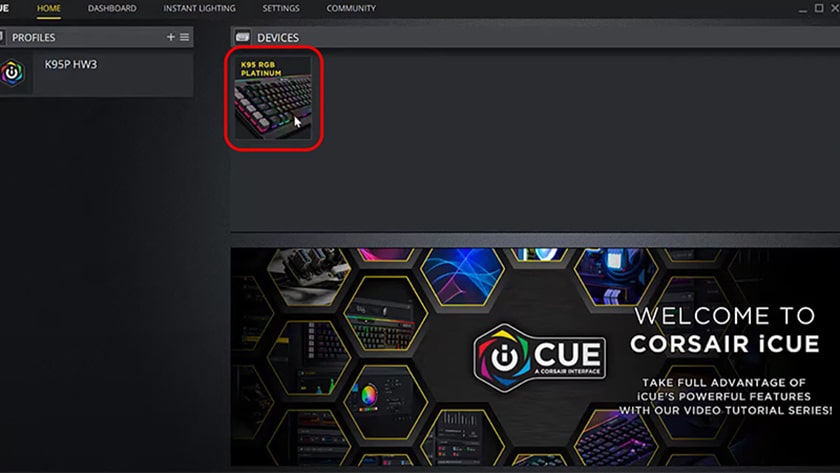
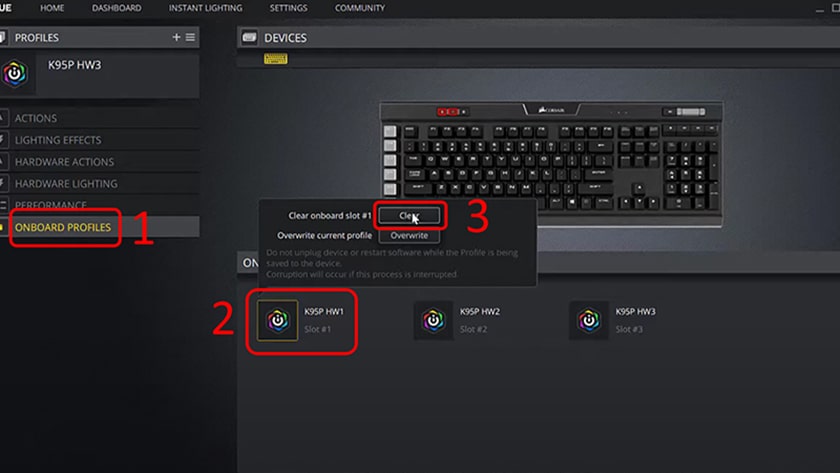
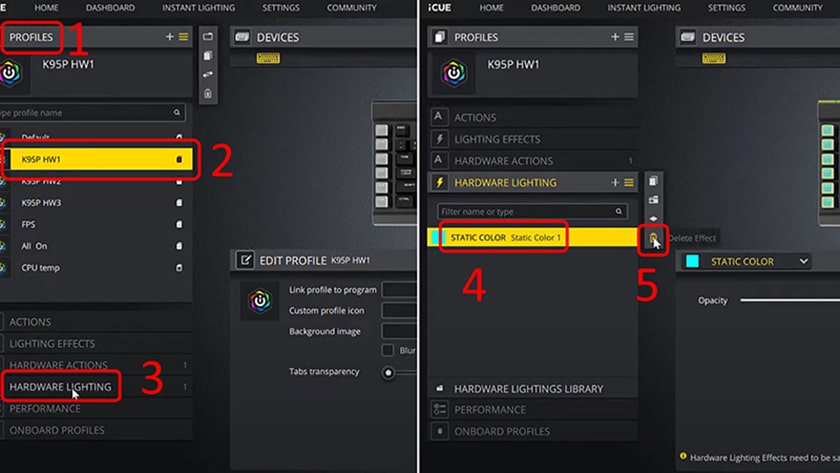
Tại đây bạn có thể thỏa thích tùy biến đèn bàn phím cơ theo ý thích của bạn. Nhiều hiệu ứng có sẵn bắt mắt như Rainbow wave (màu cầu vồng). Tại đây, chúng ta chọn các hiệu ứng nằm ở cột Custom để chỉnh sửa theo ý thích của mình.
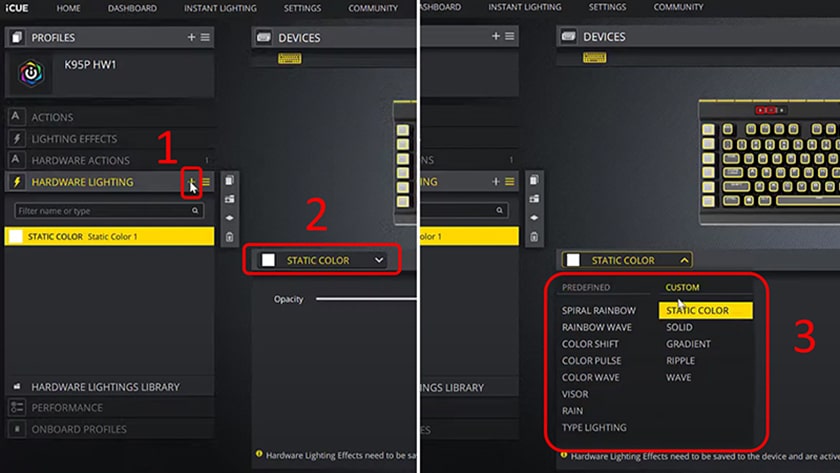
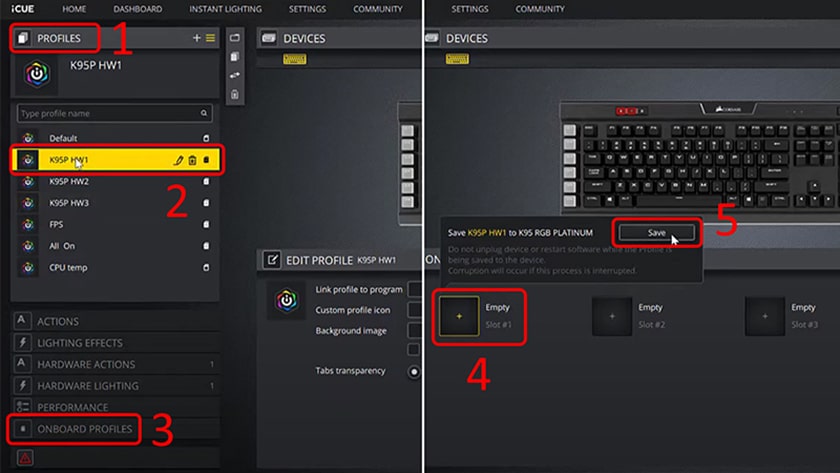
Trên đây là hướng dẫn cách bật tắt đèn bàn phím cơ đơn giản và dễ dàng nhất bao gồm cách chỉnh bằng hotkey và phần mềm. Tuy rằng cách chỉnh bằng hotkey đơn giản nhưng nếu bạn muốn tùy biến cao hơn thì nên sử dụng phần mềm.









